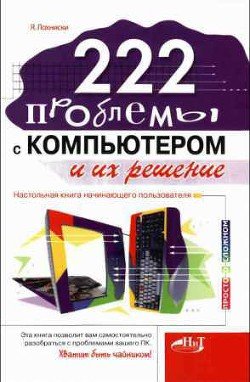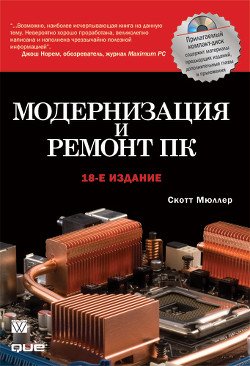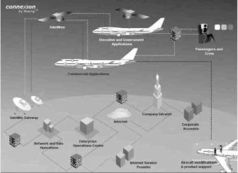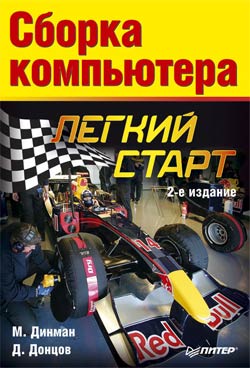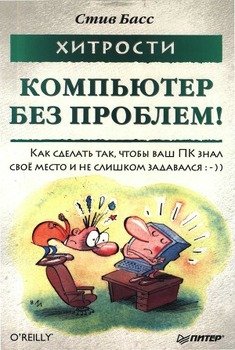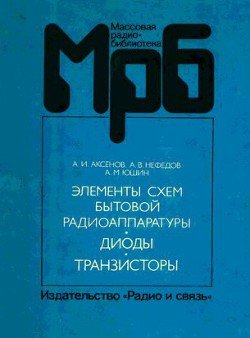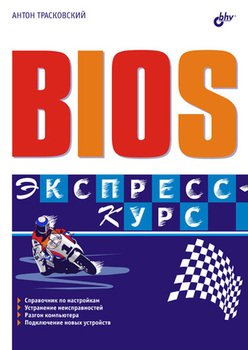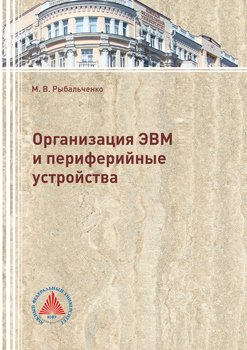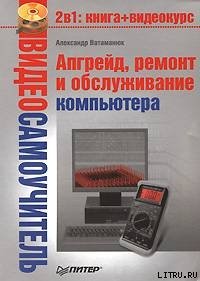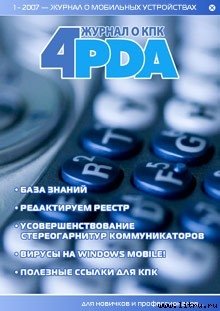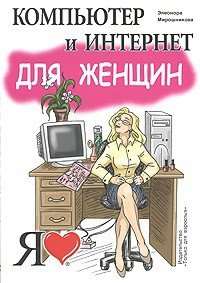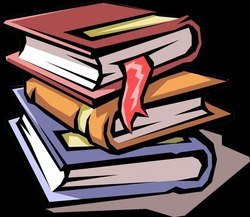- Журнал событий в Windows: как его открыть и найти информацию об ошибке
- Работа с журналом событий (для начинающих)
- Работа с журналами событий удаленного компьютера
- Дополнительная информация
- Самостоятельно подготавливаем и настраиваем домашний компьютер для работы
- Сборка компьютера
- Установка операционной системы
- Стоит почитать
- Компьютерное «железо»
Журнал событий в Windows: как его открыть и найти информацию об ошибке

Даже если вы за компьютером ничего не делаете — в процессе работы ОС Windows записывает часть данных в спец. документы (их еще называют логами или системными журналами) . Как правило, под-запись попадают различные события, например, включение/выключение ПК, возникновение ошибок, обновления и т.д. 👀
Разумеется, в некоторых случаях эти записи могут быть очень полезными. Например, при поиске причин возникновения ошибок, синих экранов, внезапных перезагрузок и т.д. Отмечу, что если у вас установлена не официальная версия Windows — может так стать, что журналы у вас отключены. 😢
В общем, в этой заметке покажу азы работы с журналами событий в Windows (например, как найти ошибку и ее код, что несомненно поможет в диагностике).
Работа с журналом событий (для начинающих)
Как его открыть
Этот вариант универсальный и работает во всех современных версиях ОС Windows.
- нажать сочетание кнопок Win+R — должно появиться окно «Выполнить»;
- ввести команду eventvwr и нажать OK ( примечание : также можно воспользоваться диспетчером задач (Ctrl+Shift+Esc) — нажать по меню «Файл/новая задача» и ввести ту же команду eventvwr );
eventvwr — команда для вызова журнала событий
после этого у вас должно появиться окно «Просмотр событий» — обратите внимание на левую колонку, в ней как раз и содержатся всевозможные журналы Windows.
- сначала необходимо 👉 открыть панель управления и перейти в раздел «Система и безопасность» ;
Система и безопасность
далее необходимо перейти в раздел «Администрирование» ;
после кликнуть мышкой по ярлыку «Просмотр событий» .
Просмотр событий — Администрирование
Актуально для пользователей Windows 10/11.
1) Нажать по значку с «лупой» на панели задач, в поисковую строку написать «событий» и в результатах поиска ОС Windows предоставит вам ссылку на журнал (см. скрин ниже). 👇
Windows 10 — события
2) Еще один способ: нажать сочетание Win+X — появится меню со ссылками на основные инструменты, среди которых будет и журнал событий.
Win+X — вызов меню
Журналы Windows
Наибольшую пользу (по крайней мере, для начинающих пользователей) представляет раздел «Журналы Windows» (выделен на скрине выше). Довольно часто при различных неполадках приходится изучать как раз его.
В нем есть 5 вкладок, из которых 3 основных: «Приложение», «Безопасность», «Система». Именно о них пару слов подробнее:
- «Приложение» — здесь собираются все ошибки (и предупреждения), которые возникают из-за работы программ. Вкладка будет полезна в тех случаях, когда у вас какое-нибудь приложение нестабильно работает;
- «Система» — в этой вкладке содержатся события, которые сгенерированы различными компонентами ОС Windows (модули, драйверы и пр.);
- «Безопасность» — события, относящиеся к безопасности системы (входы в учетную запись, раздача прав доступа папкам и файлам, и т.д.).
Как найти и просмотреть ошибки (в т.ч. критические)
Надо сказать, что Windows записывает в журналы очень много различной информации (вы в этом можете убедиться, открыв любой из них). Среди стольких записей найти нужную ошибку не так просто. И именно для этого здесь предусмотрены спец. фильтры. Ниже покажу простой пример их использования.
И так, сначала необходимо выбрать нужный журнал (например «Система») , далее кликнуть в правой колонке по инструменту «Фильтр текущего журнала» .
Система — фильтр текущего журнала / Кликабельно
После указать дату, уровень события (например, ошибки), и нажать OK.
В результате вы увидите отфильтрованный список событий. Ориентируясь по дате и времени вы можете найти именно ту ошибку, которая вас интересует.
Например, на своем подопытном компьютере я нашел ошибку из-за которой он перезагрузился (благодаря коду ошибки и ее подробному описанию — можно найти решение на сайте Microsoft).
Представлены все ошибки по дате и времени их возникновения / Кликабельно
Т.е. как видите из примера — использование журнала событий очень даже помогает в решении самых разных проблем с ПК.
Можно ли отключить журналы событий
Можно! Только нужно ли? (хотя не могу не отметить, что многие считают, что на этом можно сэкономить толику дискового пространства, плюс система более отзывчива и меньше нагрузка на жесткий диск)
Для отключения журналов событий нужно:
- открыть «службы» (для этого нажмите Win+R , введите команду services.msc и нажмите OK);
Открываем службы — services.msc (универсальный способ)
далее нужно найти службу «Журнал событий Windows» и открыть ее;
Службы — журналы событий
после перевести тип запуска в режим «отключена» и нажать кнопку «остановить» . Затем сохранить настройки и перезагрузить компьютер.
Источник
Работа с журналами событий удаленного компьютера
С помощью оснастки «Просмотр событий» или средства командной строки wevtutil можно управлять журналами событий на удаленном компьютере.
 | Чтобы использовать оснастку «Просмотр событий» для управления журналами событий на удаленном компьютере |
Откройте оснастку «Просмотр событий».
В дереве консоли выберите корневой узел, например Просмотр событий (локальных).
В меню Действие выберите команду Подключиться к другому компьютеру.
В поле другим компьютером введите имя или IP-адрес удаленного компьютера.
(Необязательно) Установите флажок Подключиться в качестве другого пользователя, нажмите кнопку Задать пользователя, введите Пользователь и Пароль, а затем нажмите кнопку ОК.
Нажмите кнопку ОК.
 | Чтобы использовать средство командной строки wevtutil для управления журналами событий на удаленном компьютере |
- В настройках брандмауэра Windows на удаленном компьютере, к которому требуется подключиться, необходимо включить исключение Удаленное управление журналом событий.
Чтобы открыть окно командной строки, нажмите кнопку Пуск, введите cmd в поле Начать поиск и нажмите клавишу ВВОД.
В окне командной строки введите следующую команду:
(Необязательно) Чтобы управлять журналами событий на удаленном компьютере в качестве другого пользователя, введите в окне командной строки следующую команду:
Дополнительная информация
Чтобы запустить оснастку «Просмотр событий» и подключиться к удаленному компьютеру, в окне командной строки можно ввести команду eventvwr . Можно также включить параметры, позволяющие программе «Просмотр событий» начать работу с указанным настраиваемым представлением или выбранным журналом. Для получения дополнительных сведений о команде eventvwr введите в командной строке eventvwr /?. С помощью средства командной строки eventvwr можно запускать оснастку «Просмотр событий» и подключаться к компьютерам под управлением предыдущих версий Windows, но все заданные параметры будут игнорироваться.
При подключении к удаленному компьютеру в папке «Настраиваемые представления» оснастки «Просмотр событий» отображаются настраиваемые представления, хранящиеся на локальном компьютере. При выборе одного из локальных настраиваемых представлений соответствующий запрос будет выполнен для журналов событий на удаленном компьютере.
При подключении к удаленному компьютеру в оснастке «Просмотр событий» отображаются внешние журналы, ссылки на которые использовались на локальном компьютере.
При попытке во время подключения к удаленному компьютеру открыть настраиваемое представление, содержащее локальные ссылки на внешние журналы, возможно возникновение ошибок. Это объясняется тем, что оснастка «Просмотр событий» выполняет попытку открыть внешние журналы на удаленном компьютере, а не на локальном. Эта проблема не возникает при использовании в ссылках на внешние журналы UNC-путей.
Для просмотра сохраненных событый с удаленного компьютера необходимо сохранить события на удаленном компьютере с отображением сведений. Дополнительные сведения о сохранении журналов событий с отображением сведений см. в разделе Сохранение журнала событий в файле.
Источник
Самостоятельно подготавливаем и настраиваем домашний компьютер для работы
Сейчас при покупке компьютера или ноутбука в специализированных магазинах, покупателю сразу предлагают огромное количество дорогостоящих услуг — установка операционной системы, программ и утилит, сборка ПК и тд. Если приобрести сразу весь пакет — то стоимость будет сравнима с покупкой еще одного компьютера.
А действительно ли все это так необходимо? И разве не проще потратить немного времени на обучение, и сделать все это самостоятельно?
Заверяем вас — настроить компьютер для выполнения повседневных задач сможет практически любой пользователь, независимо от уровня его знаний.
Сборка компьютера
Чаще всего компьютер или ноутбук приобретается в собранном виде. Вам понадобиться только подключить периферийные устройства. Особых проблем на этом этапе возникнуть не должно, ведь сейчас практически всё подключается через разъемы USB.
Все основные устройства подключаются таким образом:
В том случае, если вам необходимо подключить колонки и микрофон, найдите на боковой панели компьютера круглые разъемы.
Чаще всего нужные разъемы маркируются зеленым и красным цветами соответственно. Зеленый — для колонок (аудио выход), красный — для микрофона (аудио вход для записи). В том случае, если цвета не соответствуют стандартному варианту, около каждого разъема есть миниатюра, которая поможет понять, какое устройство сюда следует подключать.
Установка операционной системы
Стоит почитать
Зачем искать информацию на других сайтах, если все собрано у нас?
Источник
Компьютерное «железо»
Елисеев Дмитрий Витальевич
Современный мир полон электронных устройств. Без них мы уже не можем представить свою жизнь. Но если есть такие устройства, то их необходимо как-то ремонтировать и обслуживать? Основы такой.
Колисниченко Денис Николаевич
Когда мы покупаем какую-то технику, то хотим, чтобы она прослужила долго и оправдала вложенные в нее средства. И одной из самых востребованных сейчас вещей является компьютер. Но производители.
Данная книга продемонстрирует вам пути решения разнообразных компьютерных проблем, с которыми сталкиваются и начинающие, и опытные пользователи. Вы узнаете из нее о возможностях своего ПК, об.
Библия по устройству ПК, 18-е издание.
Щербаков Алексей Юрьевич, Щербаков А. К.
Жизнь современного человека — это движение. Мобильность для нас становится одним из самых важных моментов для работы, для общения, для жизни. Многие из нас сейчас уже не представляют жизнь без.
Морозевич Анатолий Николаевич, Говядинова Наталья Николаевна, Левашенко Виталий Григорьевич
Учебное пособие раскрывает основные темы курса, в частности: техническое и программное обеспечение персональных компьютеров, служебные и сервисные программные средства, текстовые и табличные.
В самоучителе описаны все этапы самостоятельной сборки ПК: от подбора комплектующих и их подключения до финальной настройки BIOS и установки операционной системы. Достоинствами книги являются.
Книга посвящена вопросам ремонта и обслуживания импульсных источников вторичного электропитания, которые используются практически во всем современном импортном и отечественном радиоэлектронном.
Любой пользователь ПК хотя бы раз в жизни был доведен до отчаяния. Некоторые в таких случаях бросают свой компьютер в пруд или вышвыривают его на свалку. Другие делают из него ящик для рассады. Но.
Зозуля Юрий Николаевич
Как разобраться в настройках компьютера, как не растеряться среди многочисленных параметров BIOS, как увеличить производительность компьютера и при этом сохранить стабильность его работы, как.
Гладкий Алексей Анатольевич
Реалии сегодняшнего дня таковы, что для успешной работы на компьютере, и особенно — в Интернете, недостаточно просто иметь соответствующие навыки. В немаловажной степени результаты работы зависят от.
Аксенов А. И., А. В. Нефедов
Приводятся сведения о классификации, условных обозначениях, основных параметрах и конструктивном исполнении конденсаторов и резисторов, выпускаемых отечественной промышленностью. Даются классификация.
Соломенчук Валентин Георгиевич
Книга предназначена для самостоятельного изучения конструкции современных персональных компьютеров PC. Систематически проанализировано развитие архитектуры компьютеров на процессорах х86. Подробно.
Трасковский Антон Викторович
Книга предназначена для быстрого освоения принципов и приобретения навыков настройки ПК с использованием базовой системы ввода/ вывода (BIOS). Наглядно, шаг за шагом, описывается весь процесс.
Михаил Викторович Рыбальченко
В данной части учебного пособия излагаются основы организации и функционирования компьютеров. Рассматриваются показатели производительности компьютеров и процессоров, приведена структура компьютера.
Ватаманюк Александр Иванович
Эта книга поможет разобраться в тонкостях и хитростях обслуживания, модернизации и ремонта компьютера.
Видеокурс прилагается только к печатному изданию книги.
4pda Коллектив Форума
Знания — это интеллектуальная недвижимость. После покупки КПК практически каждый пытается настроить его «под себя». Большинство настроек можно сделать штатным способом через менюшки и кнопочки, а.
Мирошникова Элеонора Витальевна
Легко, весело и просто: вот слова, характеризующие этот самоучитель, написанный профессиональным психологом и оформленный забавными рисунками молодой художницы. Эту книгу можно читать дома, в метро.
Плачевное состояние советской вычислительной техники сегодня, как говорится, налицо. Окидывая беглым взглядом эту некогда славную империю, родину знаменитых БЭСМов, давшую миру столько выдающихся.
Пользователи смартфонов, особенно те кто впервые приобрели телефон с операционной системой, испытывают неудобства с перебросом контактов, файлов, фотографий с одного устройства на другое. У многих.
Источник